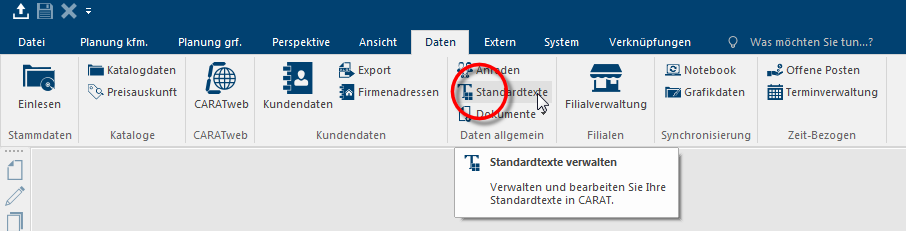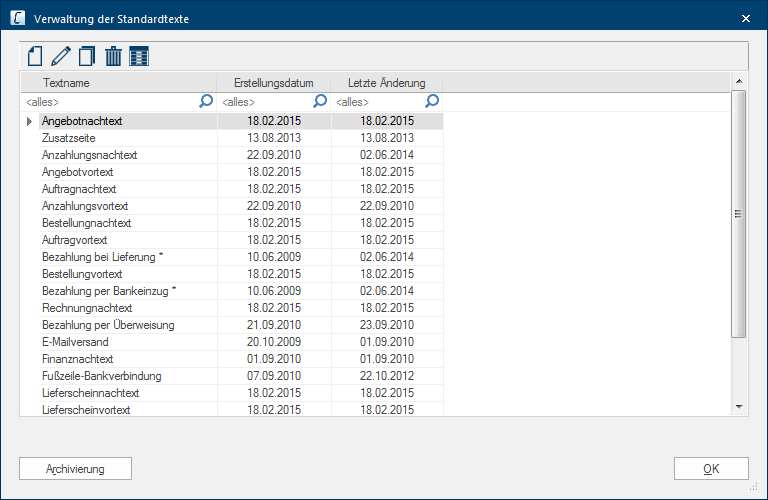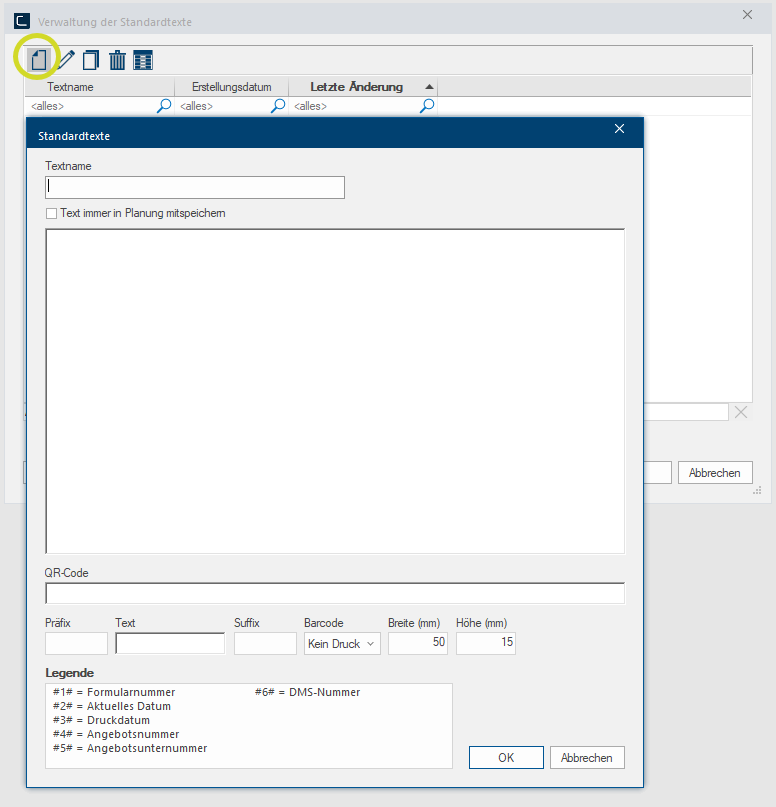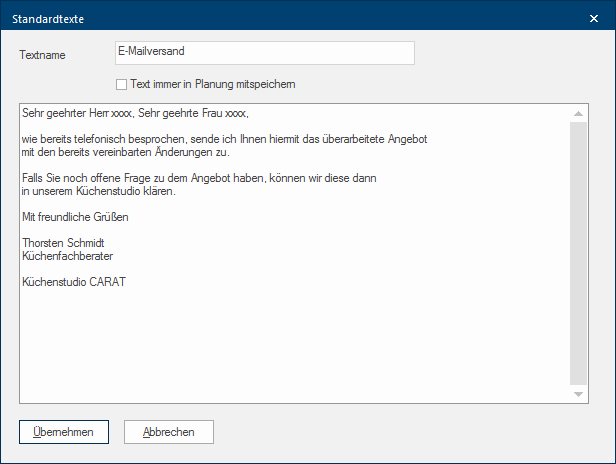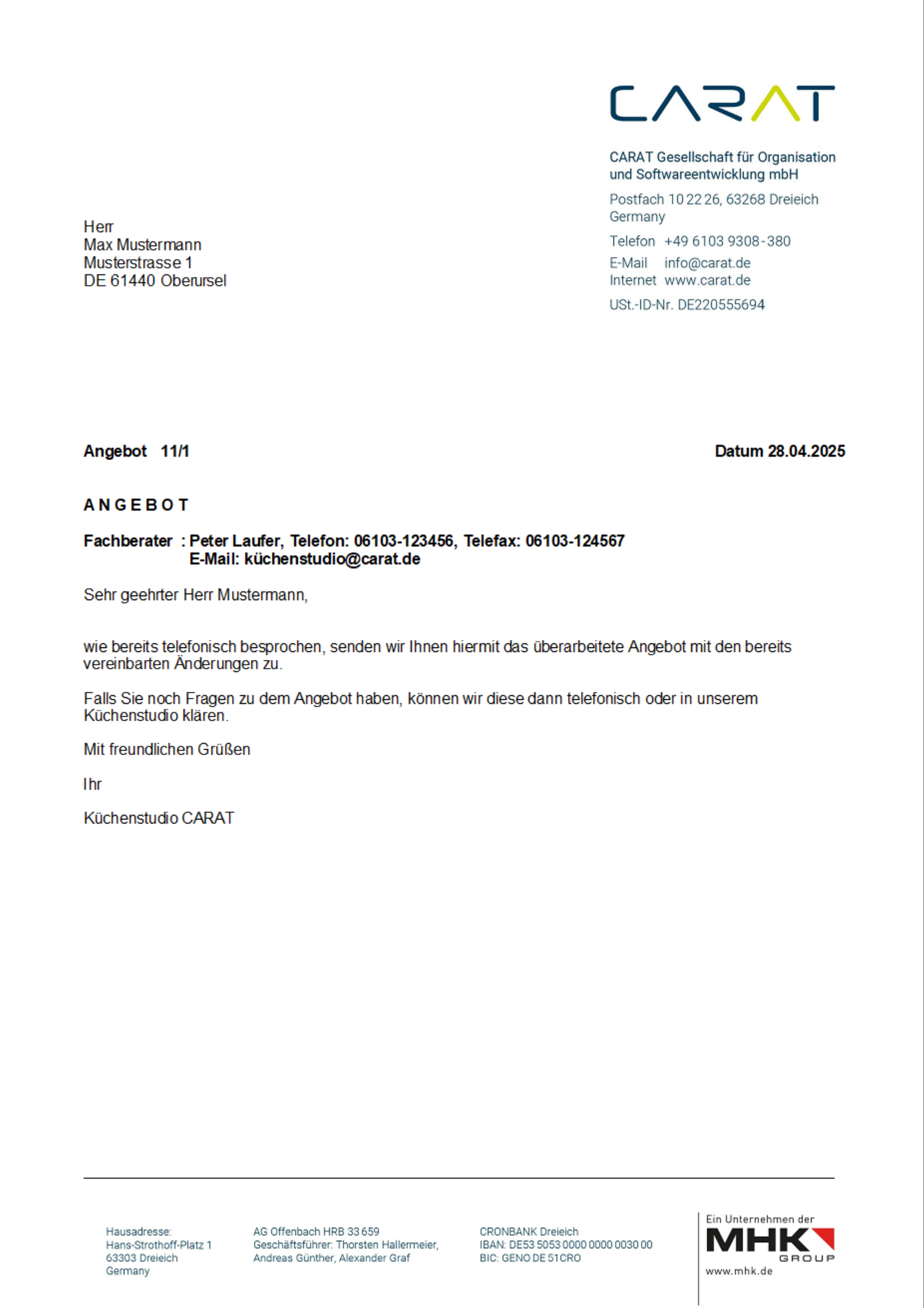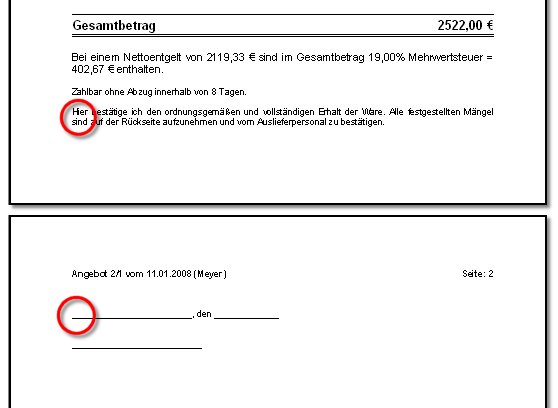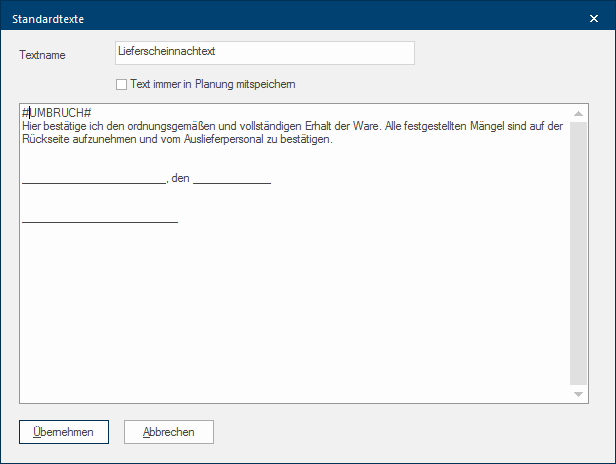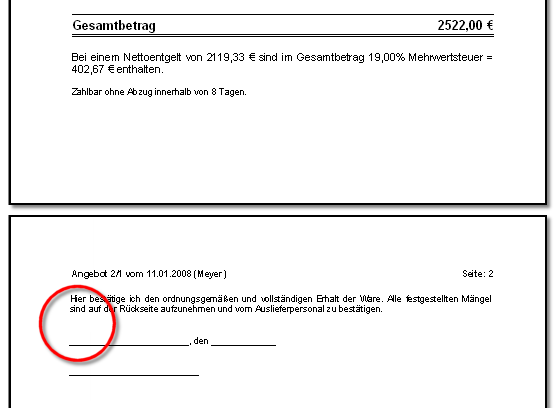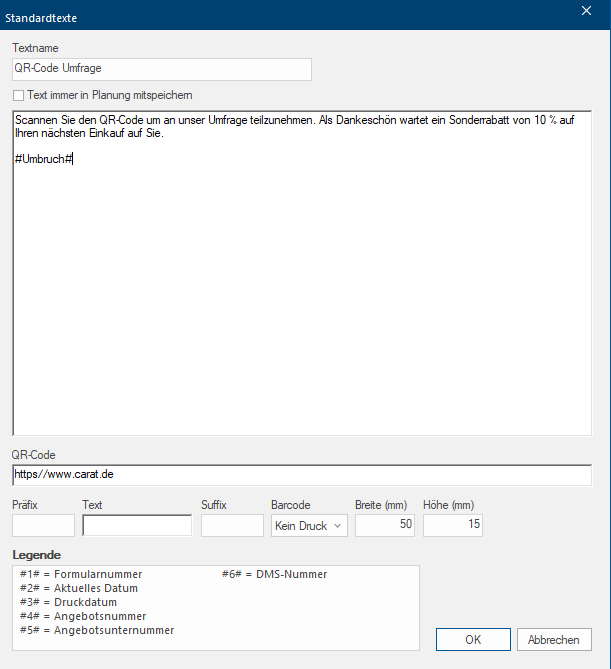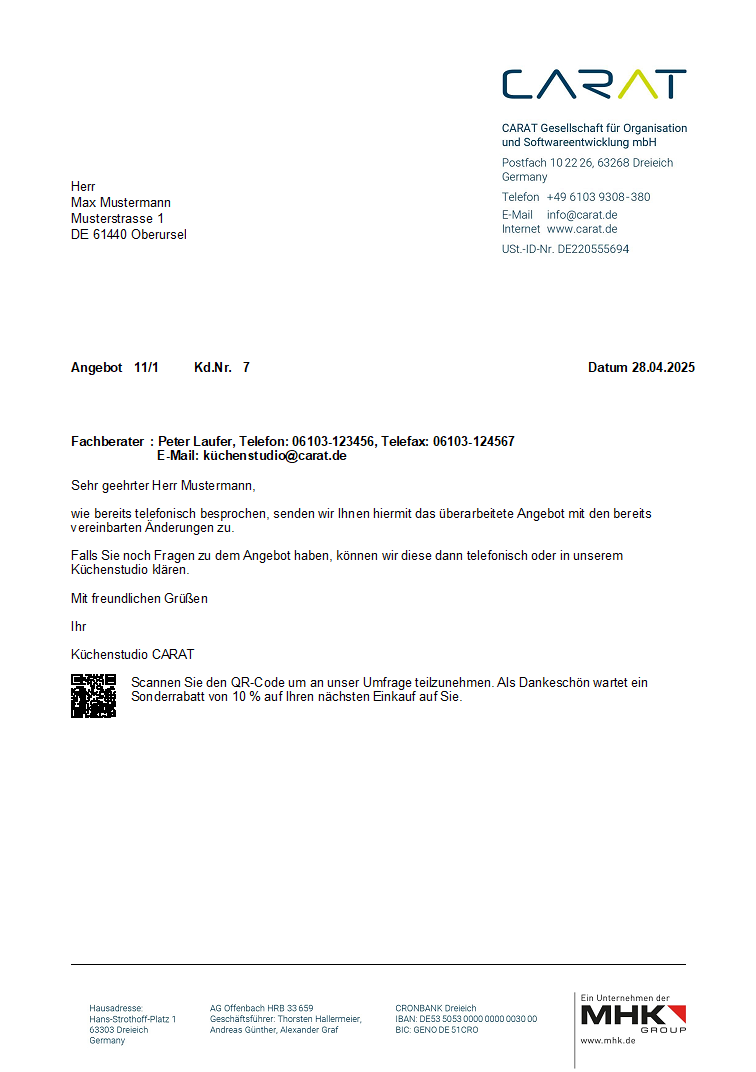Les textes par défaut

Un texte standard est un bloc de texte créé afin de pouvoir accéder rapidement à des parties de texte utilisées régulièrement. Les possibilités d'utilisation peuvent aller des simples formules de salutation aux informations juridiques pertinentes, en passant par les informations actuelles destinées aux clients On désigne comme client, un ordinateur, comme poste de travail dans un réseau, se sert des ressources d´une station centrale (d´un serveur).. La fonction Textes standard vous permet d'enregistrer autant de textes d'introduction et finaux que vous le souhaitez pour vos documents commerciaux, ainsi que des modules de texte supplémentaires pour les modes de paiement utilisés.
L´énoncé exact d´un texte par défaut n´est pas enregistré dans une planification, car ce texte contient uniquement des informations générales. Seule l´indication renvoyant au texte par défaut utilisé est enregistrée dans le layout-impression. Si par exemple, il est nécessaire d´utiliser régulièrement un texte avec un contenu légal suffisamment important, vous pouvez enregistrer l´énoncé exact par une option Le mot option (du latin: optio =volonté libre) désigne dans l´informatique une possibilité de choix. Dans notre cas, il s´agit toujours des champs de sélection ronds. supplémentaire.
Dans le menu ruban, sous l'onglet Certaines fenêtres de dialogue sont tellement vastes que les fonctions sont partagées dans des sous-domaines. Ces sous-domaines sont habituellement affichés dans la partie supérieure du dialogue et peuvent être atteints par un clic sur le texte correspondant. Données, cliquez Si rien de contraire n´est indiqué, appuyez la touche gauche de la souris une fois rapidement. Cliquer a pour effet de sélectionner un objet ou - par ex. si vous cliquez sur un bouton - l´exécution de l´action indiquée (par ex. OK, annuler, appliquer, quitter etc.). sur l'entrée Textes standard.
Dans le dialogue On appelle dialogue, fenêtre de dialogue ou champ de dialogue, des fenêtres spéciales dans des applications informatiques. Les fenêtres de dialogues sont affichées dans différentes situations lors de l´application pour réclamer l´insertion de certaines entrées ou confirmations de l´utilisateur. Gestion des textes standard, les textes existants sont affichés dans un aperçu avec leur dénomination, la date de création et celle de la dernière modification.
Pour gérer les textes standard, vous disposez de boutons Dans une fenêtre de dialogue, vous trouvez toujours un ou plusieurs boutons, qui peuvent être activés par un clic. Des actions typiques pour un bouton sont par ex. OK, annuler, appliquer. Les boutons sont toujours actionnés par un simple clic sur la touche gauche de la souris. symbole qui vous permettent de créer de nouveaux textes standard, de modifier, copier ou supprimer des textes standard existants. Le bouton Archivage permet d'accéder à l'archivage des textes standard afin d'exporter les textes standard existants ou de réimporter les textes standard exportés.

Pour créer un nouveau texte standard, cliquez d'abord sur le bouton Nouveau dans la boîte de dialogue Gestion des textes standard. La boîte de dialogue de saisie permettant de créer un nouveau texte standard s'ouvre alors.
- Commencez par saisir dans le champ supérieur Nom du texte un nom court et significatif qui vous permettra ensuite, via le layout d'impression, d'attribuer ce bloc de texte à n'importe quel document.
- Vous pouvez ensuite saisir le texte de votre choix dans la zone de saisie inférieure. Veuillez noter que vous ne devez saisir que le contenu du texte standard dans cette boîte de dialogue. Vous pouvez paramétrer ultérieurement la police, la couleur ou l'alignement du texte via le layout d'impression. Cette méthode vous permet de formater Formater (en latin: forma "forme, configuration") désigne dans le traitement de texte, la présentation de documents-texte. Dans ce cas, il s´agit du choix d´écriture et de styles comme par ex. gras, cursif etc. différemment le même bloc de texte dans plusieurs documents sans avoir à saisir le texte plusieurs fois.
- Si vous souhaitez que l'énoncé exact du bloc de texte soit enregistré de manière permanente dans la planification correspondante dès qu'il est utilisé, veuillez activer l'option Toujours enregistrer le texte dans la planification. Les textes standard pour lesquels cette option a été activée sont signalés par un astérisque (*) dans la liste des textes standard.
Voir également: l´adresse client
Voir également: Les textes début et fin
|
Exemple: texte standard avec saut de ligne et sans formule de politesse, à utiliser comme texte début 1 |
Exemple: Aperçu avant impression d'un texte standard avec saut de ligne |
Pour la création d´un texte par défaut, le paramètre supplémentaire #SUIVANTE# est à votre disposition. Avec le paramètre #SUIVANTE# vous créez une rupture de page manuelle. Si vous utilisez #SUIVANTE# dans un texte par défaut, le texte entier qui suit ce paramètre sera imprimé sur une nouvelle page. Le paramètre lui-même n´est bien sûr pas imprimé.
Sans paramètres #SUIVANTE#
Comme vous pouvez le voir sur l'image suivante, il n'y a plus assez d'espace en bas de la page pour afficher le texte standard dans son intégralité. Comme les marges sont pré-réglées, une partie du texte est placée sur la page suivante par un saut de page automatique.
Avec paramètres #SUIVANTE#
Dans l'exemple suivant, il faut s'assurer que le paramètre #SUIVANTE# empêche que la partie de la signature et le texte associé ne soient imprimés séparément à cause d'un saut de page automatique.
Dans ce texte standard, la partie de la signature ne doit pas être séparée du texte correspondant. C'est pourquoi le paramètre #SUIVANTE# a été ajouté au début du texte standard. Même s'il reste encore un peu d'espace sur la page dans ce cas, un saut de page manuel est alors forcé et l'ensemble du texte standard est imprimé de manière continue sur la page suivante.
Dans le ruban, sous l'onglet Données, cliquez sur l'entrée Textes standard.
Pour créer le code QR en tant que texte standard, cliquez ensuite sur le bouton Nouveau dans la boîte de dialogue Gestion des textes standard. La boîte de dialogue de saisie permettant de créer un nouveau texte standard s'ouvre alors.
- Commencez par saisir dans le champ de saisie supérieur Nom du texte un nom court et significatif qui vous permettra ensuite, via le layout impression, d'attribuer ce texte à n'importe quel formulaire.
- Vous pouvez ensuite saisir le texte de votre choix dans la zone de saisie inférieure. Veuillez noter que vous ne devez saisir que le contenu du texte standard dans cette boîte de dialogue. Vous pouvez régler la police, la couleur ou l'alignement du texte ultérieurement via le layout impression. Cette procédure vous permet de formater différemment le même texte dans plusieurs formulaires sans avoir à saisir le texte plusieurs fois.
- Saisissez dans le champ Code QR le texte que vous souhaitez voir figurer dans le code QR. Il peut s'agir, par exemple, d'une adresse Internet.
- Si vous souhaitez que le libellé exact du texte soit enregistré de manière permanente dans la planification correspondante dès qu'il est utilisé, veuillez activer l'option Toujours enregistrer le texte dans la planification. Les textes standard pour lesquels cette option a été activée sont signalés par un astérisque (*) dans la liste des textes standard.
Pour savoir comment attribuer le code QR comme texte standard à un formulaire en tant que texte début ou texte fin, consultez l'aide CARAT à l'adresse suivante:
Les textes début et textes fin
|
Exemple de texte pour un code QR |
Exemple d'aperçu avant impression pour une offre (combinaison du texte début de l'offre avec le code QR du texte début) |